8 способов устранения ошибки «Face ID отключен» на iPhone
Face ID — это удобный и быстрый способ разблокировать телефон, авторизовать транзакции или войти в различные сервисы. Поэтому может раздражать, когда вы получаете сообщение о том, что «Идентификатор лица отключен» на вашем iPhone или iPad.
В большинстве случаев это не является серьезной проблемой, но если вы хотите использовать Face ID, мы проведем вас через некоторые распространенные шаги по устранению неполадок.
Программы для Windows, мобильные приложения, игры - ВСЁ БЕСПЛАТНО, в нашем закрытом телеграмм канале - Подписывайтесь:)
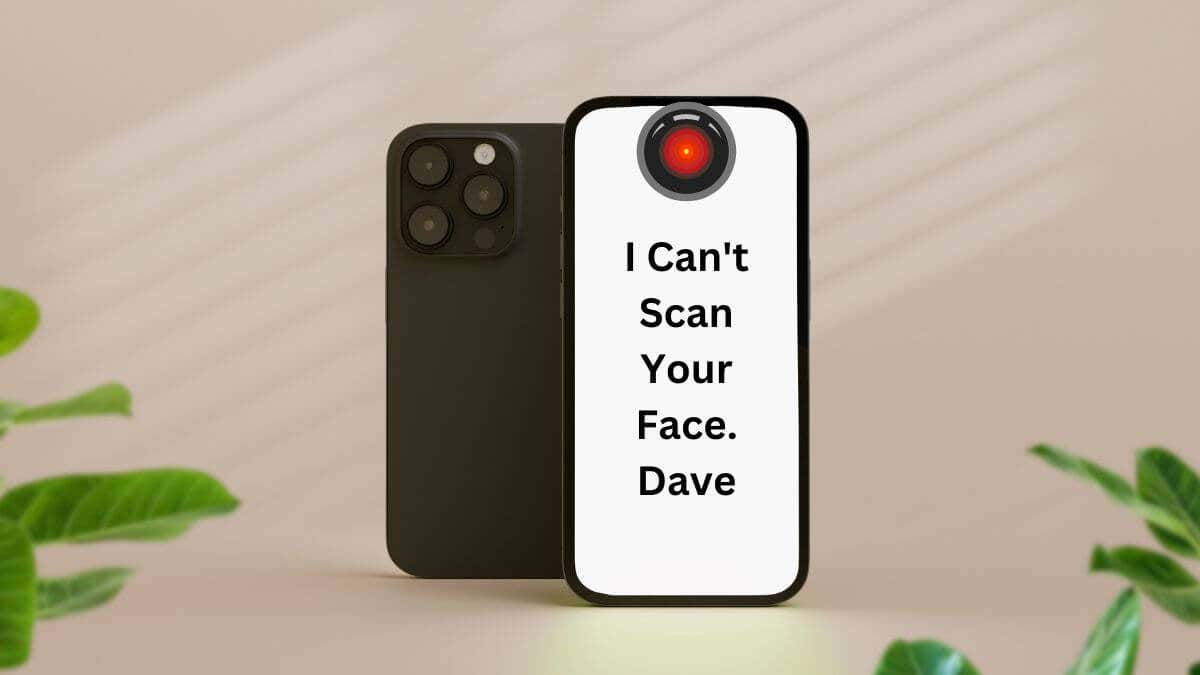
Что такое Face ID?
Face ID — классная функция, которую Apple разработала для устройств iPhone и iPad. Это система биометрической аутентификации, которая использует ваше лицо для разблокировки телефона, аутентификации покупок и других безопасных действий. Впервые он был представлен вместе с iPhone X в 2017 году.
Face ID поддерживается на следующих iPhone и iPad:
- iPhone 13 Pro Max, iPhone 13 Pro, iPhone 13 mini, iPhone 13
- iPhone 12 Pro Max, iPhone 12 Pro, iPhone 12 mini, iPhone 12
- iPhone 11 Pro Max, iPhone 11 Pro, iPhone 11
- iPhone XS Max, iPhone XS, iPhone XR
- айфон х
- iPad Pro 12,9 дюйма (3-го поколения), iPad Pro 12,9 дюйма (4-го поколения)
- Pad Pro 11 дюймов, iPad Pro 11 дюймов (2-го поколения)

Несмотря на то, что это удобная функция, Face ID приходится платить за Touch ID, технологию датчика отпечатков пальцев Apple. Многие люди скучают по Touch ID, потому что это быстро, надежно и удобно. Особенно это стало заметно во время пандемии, когда все были в масках!
По правде говоря, технология биометрической разблокировки на телефонах может представлять угрозу безопасности, а не высокотехнологичную функцию безопасности. Однако, если вы хотите, чтобы эта удобная функция работала, давайте посмотрим, как бороться с этим сообщением об ошибке.
Что означает «Face ID отключен»?
Если вы видите сообщение «Идентификатор лица отключен» на вашем iPhone или iPad, функция Face ID не работает. Это означает, что вы не сможете использовать Face ID для разблокировки устройства, проверки подлинности покупок или выполнения других действий по обеспечению безопасности. Однако не волнуйтесь; вы можете попробовать выполнить несколько шагов по устранению неполадок, чтобы Face ID снова заработал.
Ошибка обычно включает текст «обнаружена проблема с камерой TrueDepth». Камера TrueDepth — это специальная система камер, используемая для идентификации лица на определенных устройствах Apple (например, iPhone X и более поздних моделях). Это то, что делает Face ID возможным!
Система камер TrueDepth использует комбинацию инфракрасных камер и точечных проекторов для создания 3D-карты вашего лица. Эта карта используется, чтобы распознать ваше лицо и убедиться, что это действительно вы. Система камер TrueDepth также использует алгоритмы машинного обучения для постоянного улучшения и совершенствования своих возможностей распознавания.
Таким образом, камера TrueDepth необходима для Face ID, поскольку она позволяет вашему устройству быстро и точно распознавать ваше лицо и удостовериться, что это вы. Без него Face ID был бы невозможен! Многие исправления этой проблемы относятся к этой системе камер.
1. Перезагрузите устройство
Иногда перезагрузка iPhone может решить проблемы с Face ID! Это быстрый и простой шаг, который поможет восстановить работу Face ID.
Вот как перезагрузить iPhone:
- Нажмите и удерживайте боковые кнопки и кнопки громкости, пока не появится ползунок выключения питания.
- Перетащите ползунок, чтобы выключить iPhone.
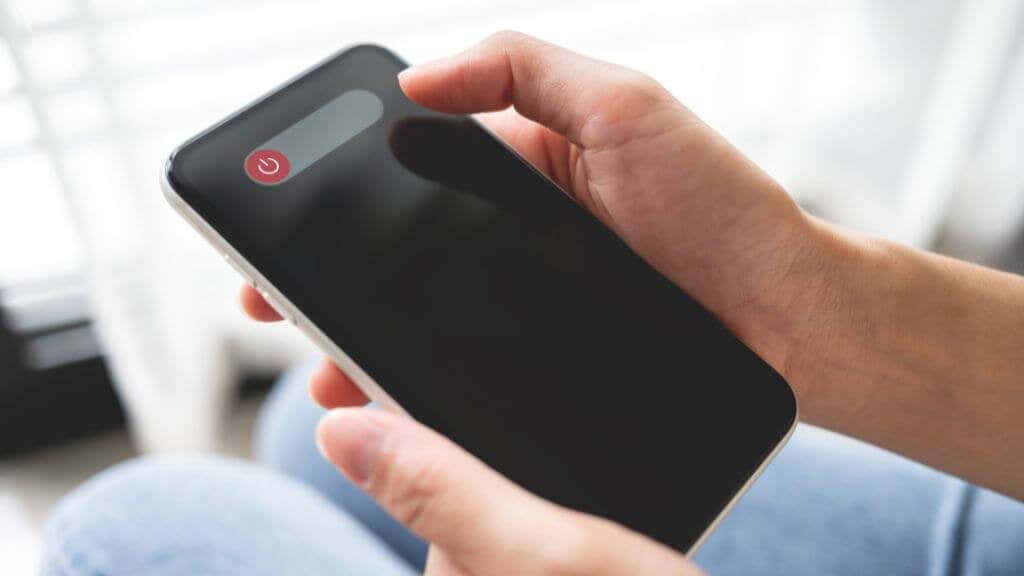
- После выключения iPhone снова нажмите и удерживайте боковую кнопку, пока не появится логотип Apple.
Вот и все! Перезагрузка iPhone иногда может решить проблемы, связанные с программным обеспечением, включая проблемы с Face ID. Попробуйте и посмотрите, поможет ли это снова заставить ваш Face ID работать.
2. Проверьте наличие обновлений iOS или Face ID.
Если вам нужна помощь с Face ID, первое, что вы можете попробовать, — это проверить наличие обновлений. Обновление программного обеспечения iPhone и настроек Face ID иногда может решить проблему.
Вот как проверить наличие обновлений:
- Перейдите в настройки.
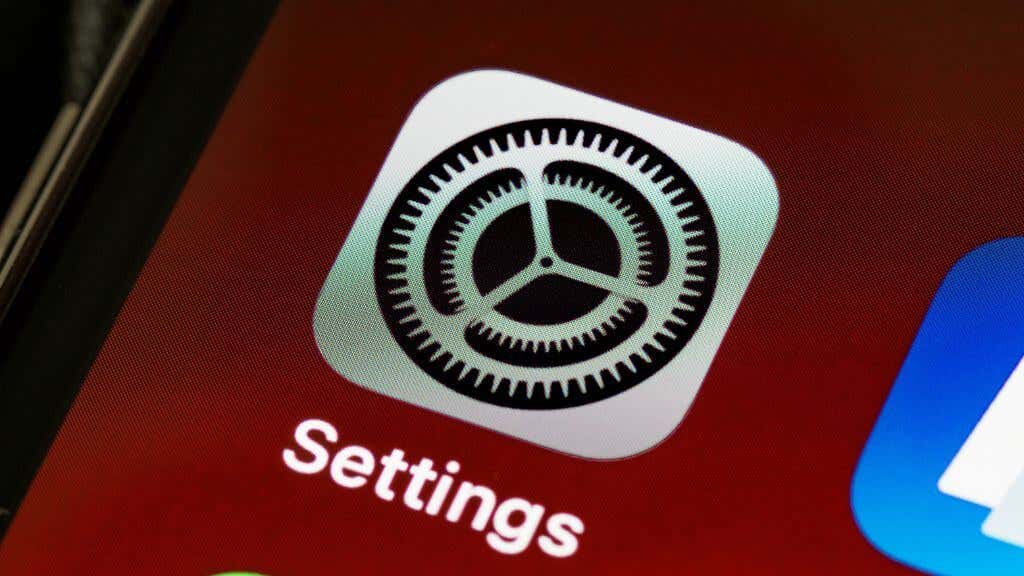
- Выберите Общие.
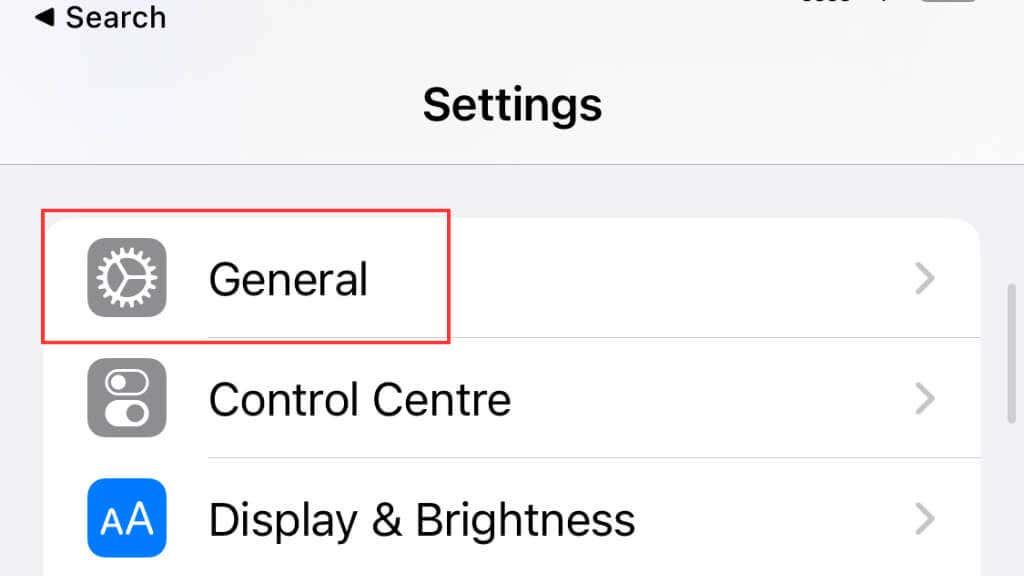
- Выберите Обновление программного обеспечения.
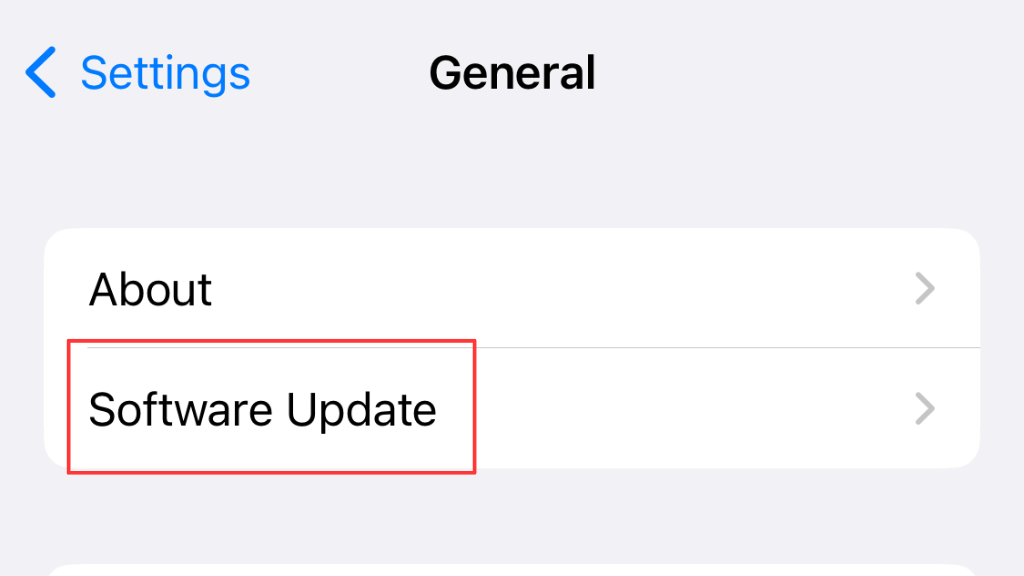
- Если доступно обновление, следуйте инструкциям на экране, чтобы загрузить и установить его.
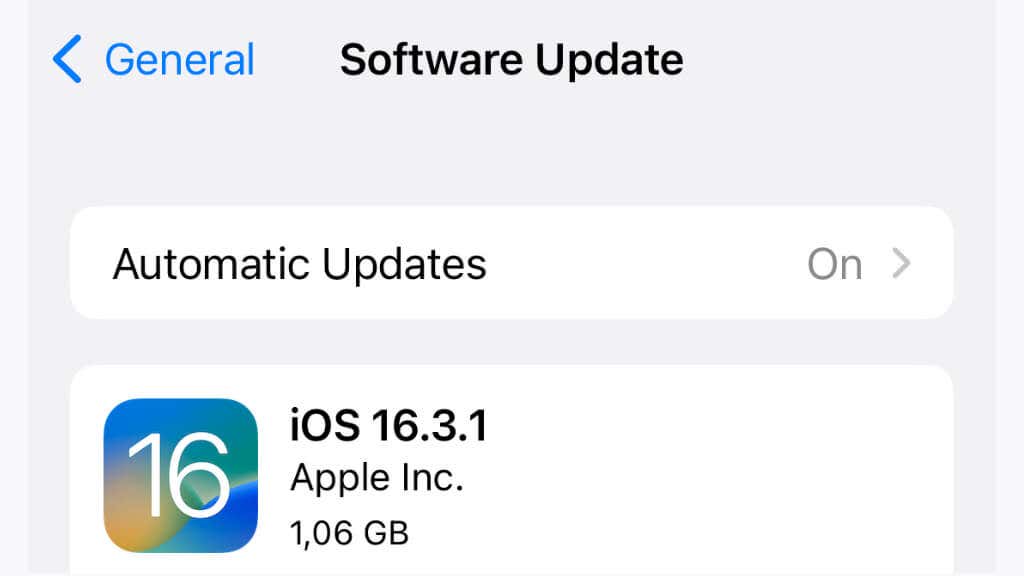
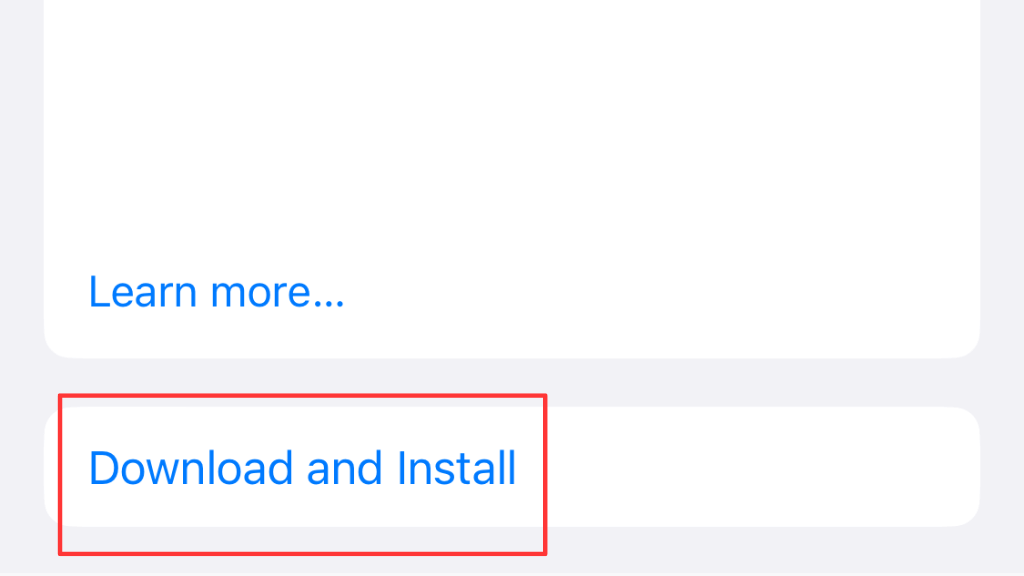
После установки обновлений снова попробуйте Face ID и убедитесь, что ошибка исчезла.
3. Сбросить идентификатор лица
Если перезагрузка iPhone или его обновление не решили проблему с Face ID, вы можете попробовать сбросить Face ID. Сброс Face ID удалит ваши текущие данные Face ID и позволит вам снова настроить их с нуля.
Вот как сбросить Face ID:
- Перейдите в настройки.
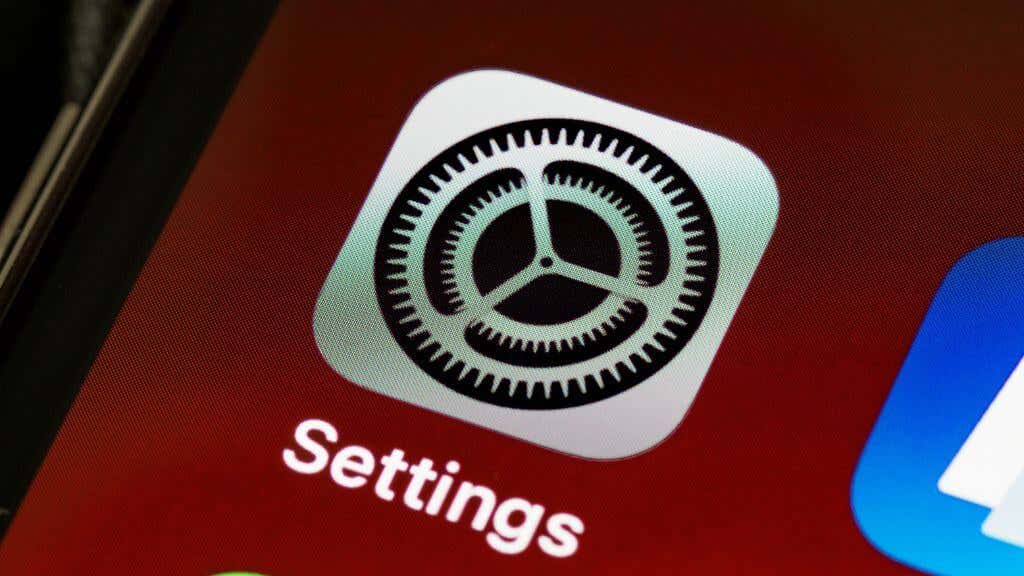
- Выберите Face ID и пароль.
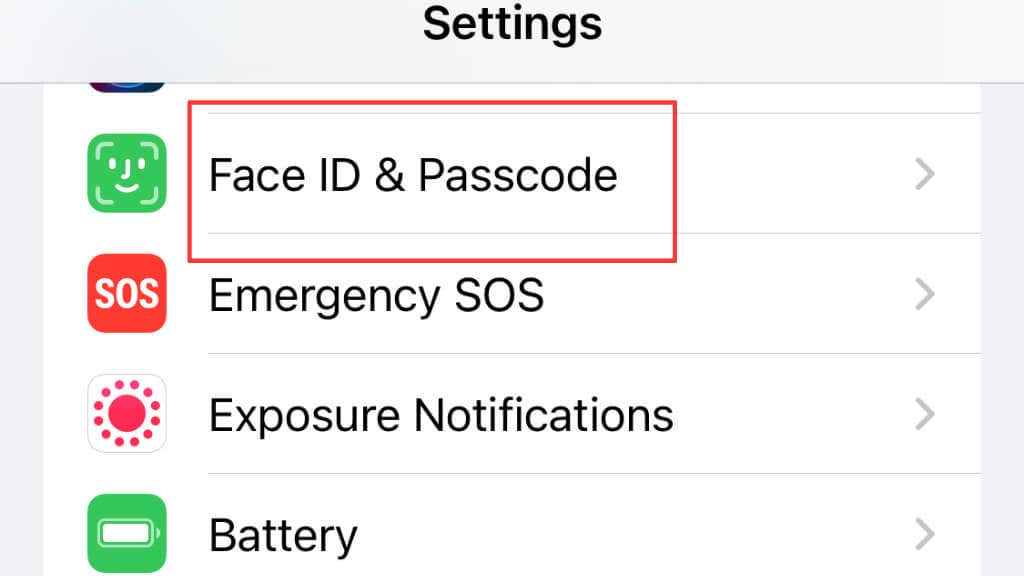
- Введите пароль.
- Выберите «Сбросить идентификатор лица».
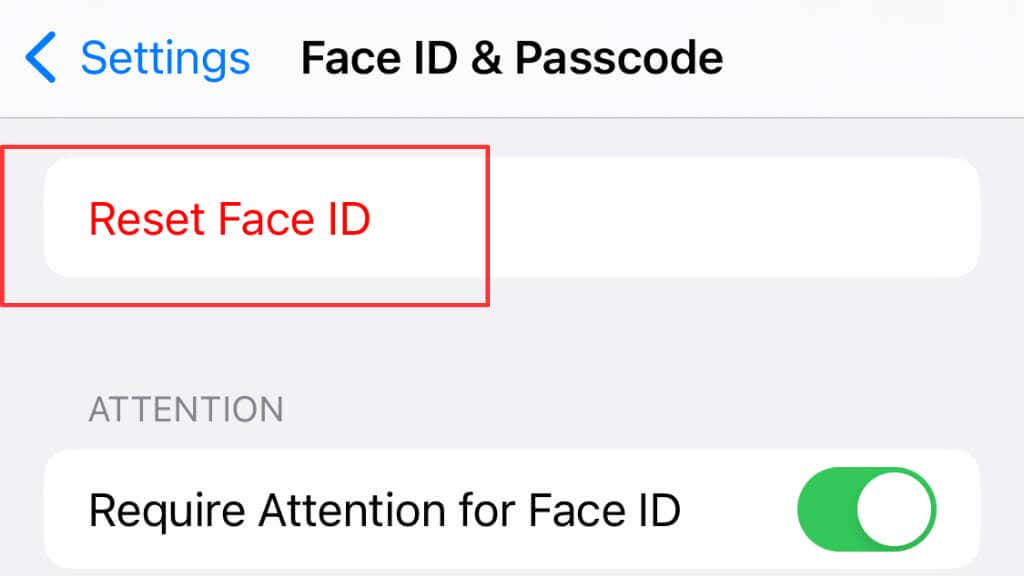
- Введите пароль, чтобы подтвердить сброс.
- Следуйте инструкциям на экране, чтобы снова настроить Face ID.
Сброс Face ID иногда может решить проблемы с Face ID, поэтому попробуйте, если ваш Face ID не работает. И не волнуйтесь; сброс Face ID не повлияет на другие данные на вашем iPhone.
4. Убедитесь, что вы соблюдаете требования к вниманию Face ID

Face ID требует, чтобы вы смотрели прямо на устройство с открытыми глазами. Это важная функция безопасности, позволяющая убедиться, что устройство действительно используете вы.
Если у вас возникли проблемы с Face ID, убедитесь, что вы соблюдаете требования к вниманию. Вот несколько вещей, о которых следует помнить:
- Убедитесь, что ваши глаза открыты и смотрите прямо на устройство.
- Убедитесь, что вы держите устройство на правильном расстоянии от лица.
- Обеспечьте достаточное освещение, чтобы система камер TrueDepth могла точно сканировать ваше лицо.
- Наконец, убедитесь, что ваше лицо не закрыто и полностью видно системе камер TrueDepth.
Если у вас по-прежнему возникают проблемы с Face ID даже после проверки требований к вниманию, попробуйте выполнить один из других шагов по устранению неполадок. Но сначала убедитесь, что вы соответствуете требованиям к вниманию, чтобы Face ID мог творить чудеса!
5. Проверьте данные своего лица
Вы можете этого не замечать, но лицо, которое вы видите в зеркале каждый день, отличается от вчерашнего. Со временем наши лица могут измениться настолько, что обнаружение может стать проблемой.
Если у вас по-прежнему возникают проблемы с Face ID, вы можете проверить свои данные о лице, чтобы убедиться, что они точны и актуальны. Вот как:
- Перейдите в настройки.
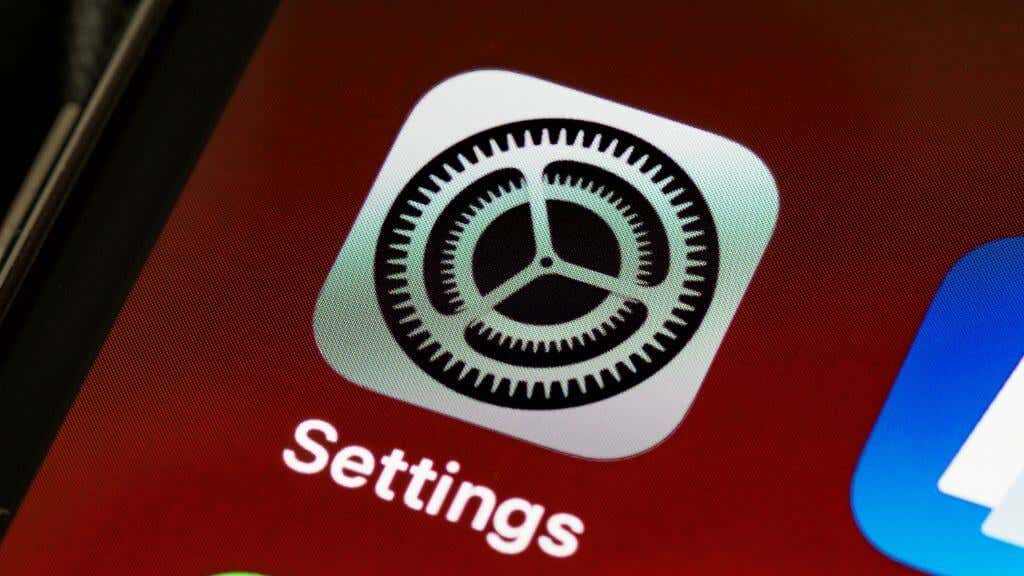
- Выберите Face ID и пароль.
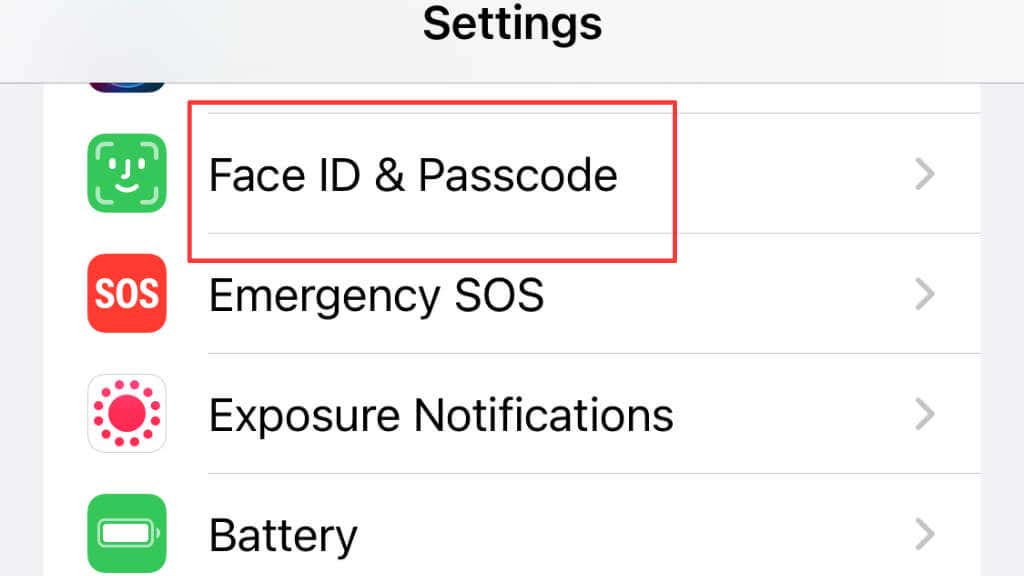
- Введите пароль.
- Выберите «Настроить альтернативный внешний вид».
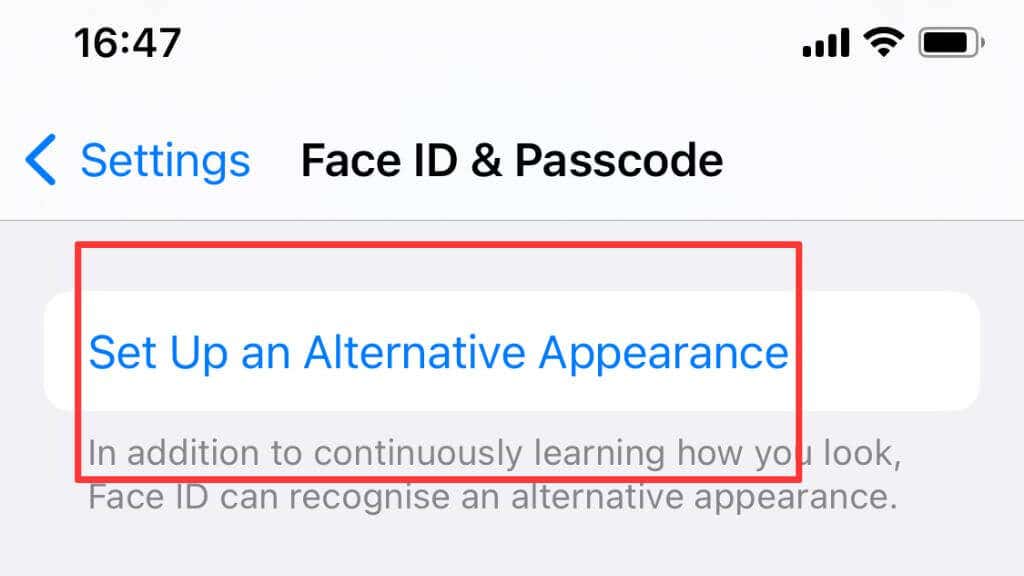
- Следуйте инструкциям на экране, чтобы добавить новое лицо или обновить существующие данные лица.
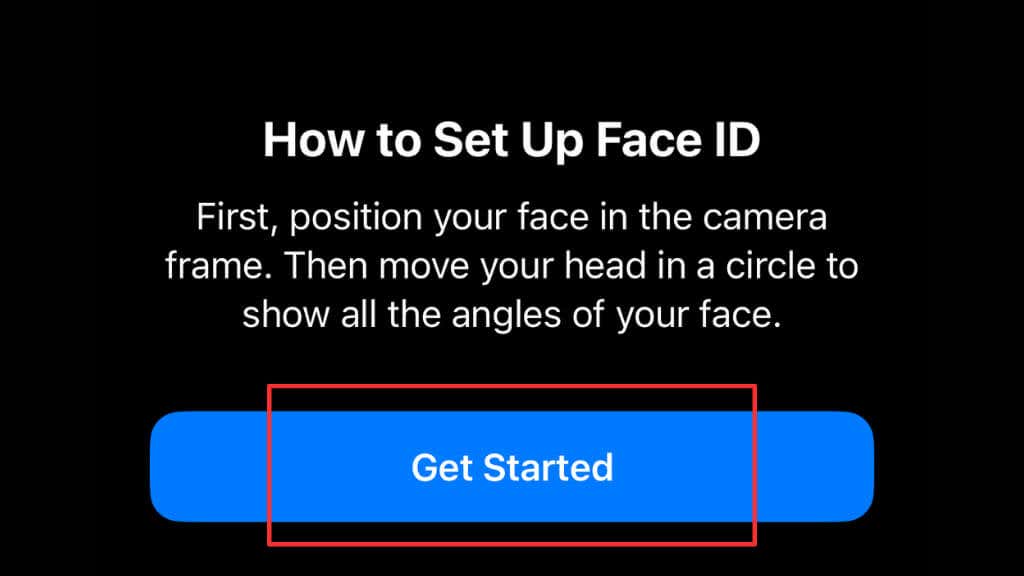
Если ваши данные о лице устарели или неточны, ваш Face ID может работать неправильно. Проверяя данные своего лица, вы можете убедиться, что Face ID работает наилучшим образом.
6. Очистите камеру TrueDepth
Камера TrueDepth — важная часть Face ID, и ее чистота важна для точного сканирования лица. Вот как очистить камеру TrueDepth:
- Выключите iPhone и отсоедините его от любого источника питания.
- Аккуратно протрите объектив камеры TrueDepth тканью из микрофибры.
- Убедитесь, что ткань сухая и на ней нет мусора или остатков.
- Включите свой iPhone и проверьте Face ID, чтобы убедиться, что он работает правильно.
7. Проверьте наличие стороннего вмешательства
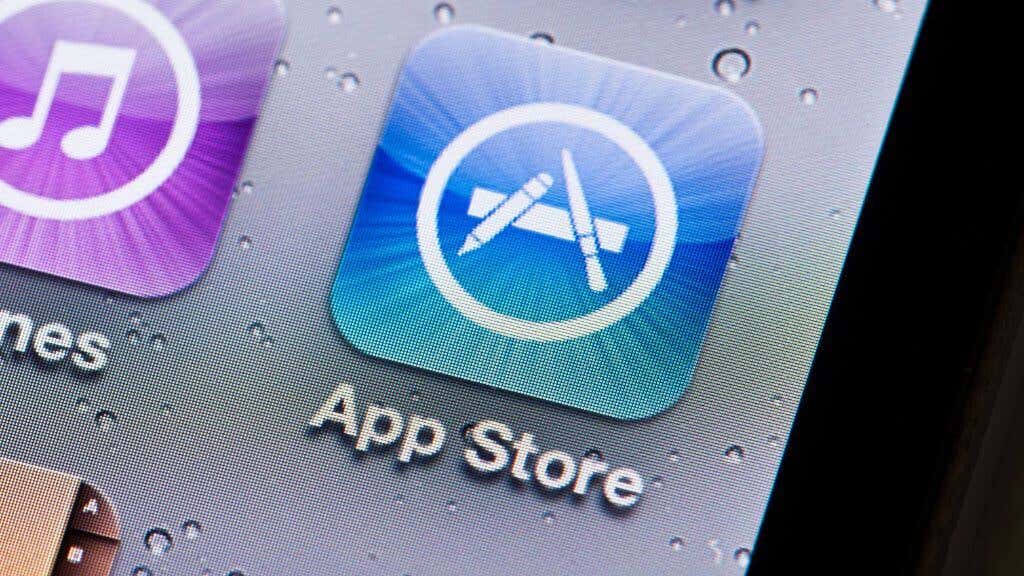
Иногда сторонние приложения или аксессуары могут мешать работе Face ID и вызывать проблемы. Проверьте наличие стороннего вмешательства, выполнив следующие действия:
- Отключите все сторонние приложения или аксессуары, которые могут вызывать проблему.
- Удалите все недавно установленные приложения или аксессуары, которые могут вызывать проблему.
- Перезагрузите iPhone и проверьте Face ID, чтобы убедиться, что он работает правильно.
Если Face ID начинает работать правильно после отключения или удаления стороннего приложения или аксессуара, вы поймете, что проблема была в нем. Затем вы можете либо оставить приложение или аксессуар отключенным, либо обратиться к разработчику за дополнительной помощью.
8. Свяжитесь со службой поддержки Apple
В редких случаях проблемы с Face ID могут быть вызваны аппаратными проблемами. Если вы выполнили все шаги по устранению неполадок, но у вас по-прежнему возникают проблемы с Face ID, вам может потребоваться обратиться в службу поддержки Apple или отнести iPhone в магазин Apple Store для диагностики оборудования.
Вы также можете посетить веб-сайт службы поддержки Apple, чтобы получить дополнительную информацию и ресурсы, или позвонить в службу поддержки Apple, чтобы получить индивидуальную помощь. Служба поддержки Apple поможет вам максимально эффективно использовать свой iPhone, поэтому не стесняйтесь обращаться к нам, если у вас возникли проблемы с Face ID!
Программы для Windows, мобильные приложения, игры - ВСЁ БЕСПЛАТНО, в нашем закрытом телеграмм канале - Подписывайтесь:)






